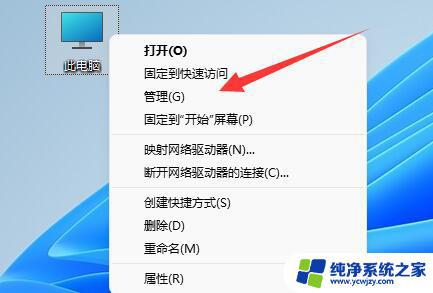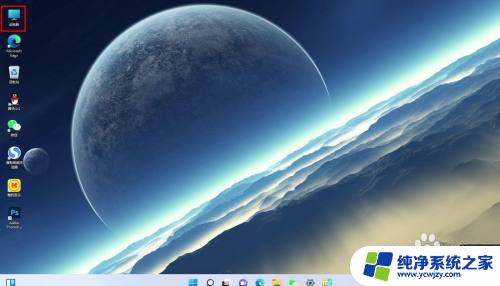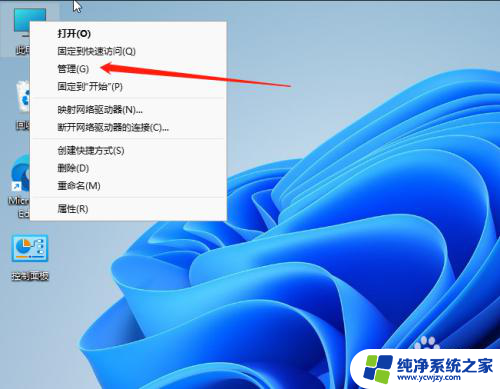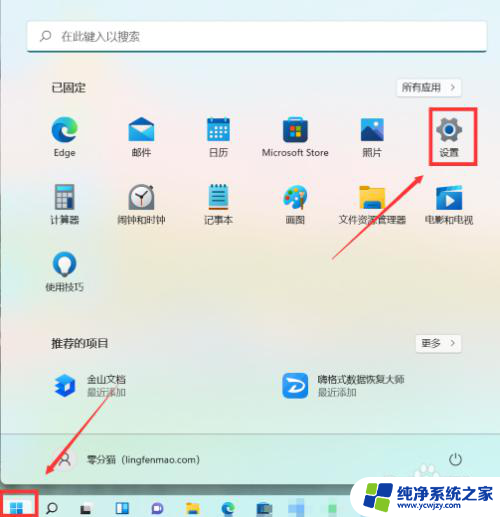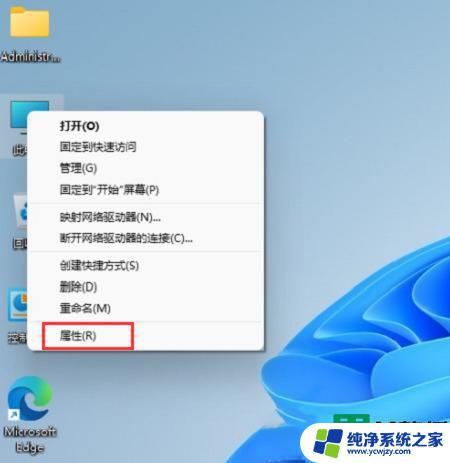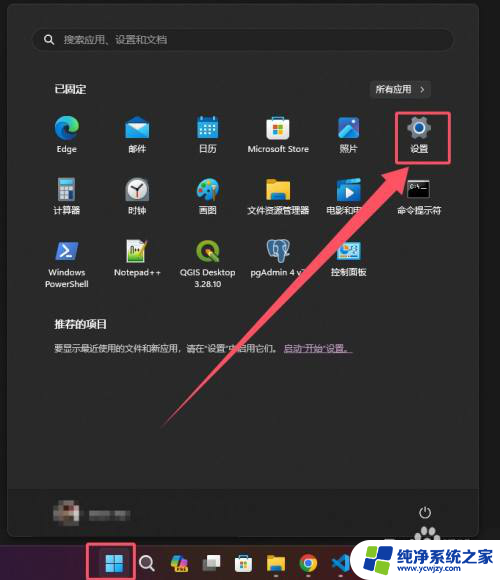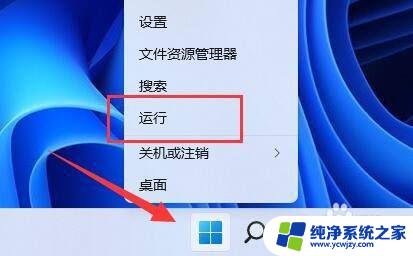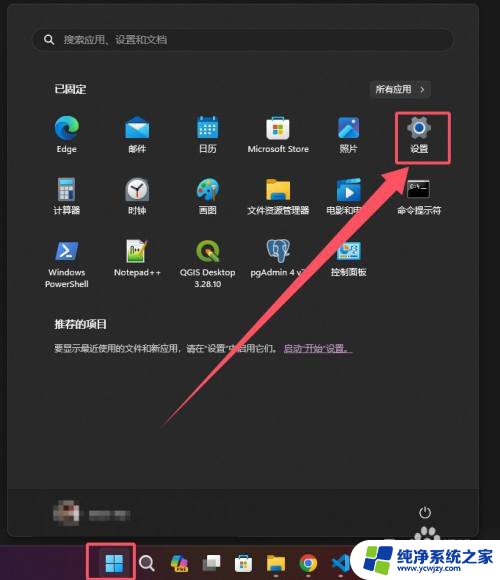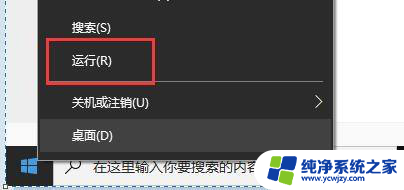win11接收其他microsoft产品的更新 如何在Win11系统上开启其他Microsoft产品的更新
更新时间:2024-02-15 14:57:13作者:xiaoliu
Win11是微软公司最新发布的操作系统,它不仅具有全新的界面设计和功能升级,还能接收其他Microsoft产品的更新,这意味着我们在Win11系统上可以享受到微软公司推出的各类产品的最新功能和改进。要想在Win11系统上开启其他Microsoft产品的更新,我们需要了解一些相关的设置和步骤。在本文中我们将探讨如何在Win11系统上开启其他Microsoft产品的更新,以便为您带来更好的使用体验。
具体方法:
1.打开我们的电脑,点击右下角的时间日期。如图。点击【设置】,如图。
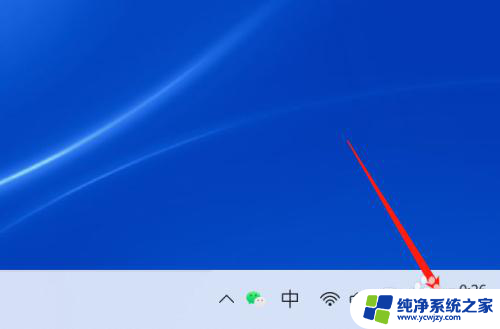
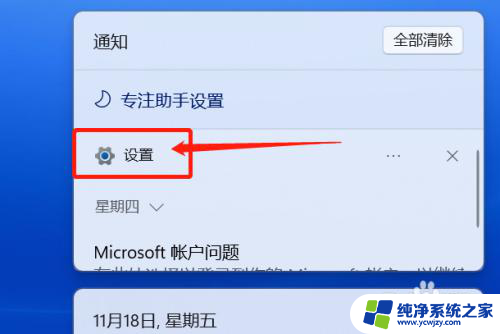
2.点击【Windows 更新】,如图。
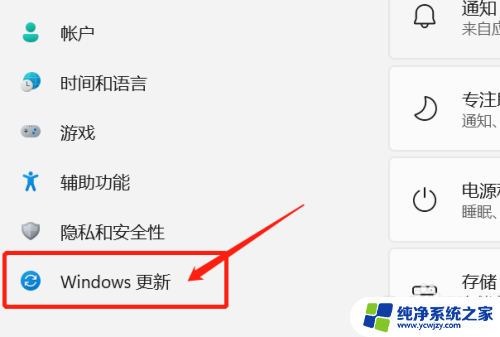
3.点击【高级选项】,如图。
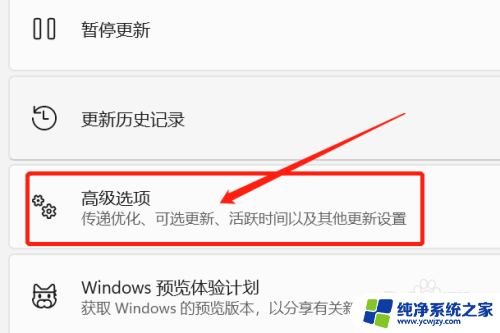
4.点击【接收其他Microsoft产品的更新】,如图。开启后,旁边对应的按钮就变成“开”了。如图。
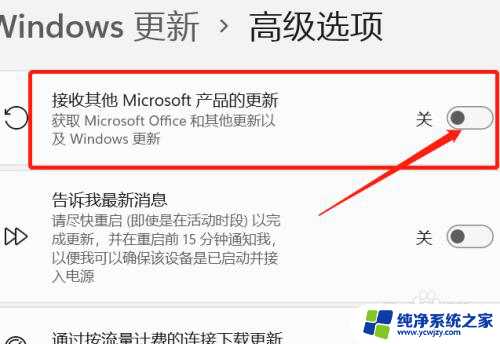
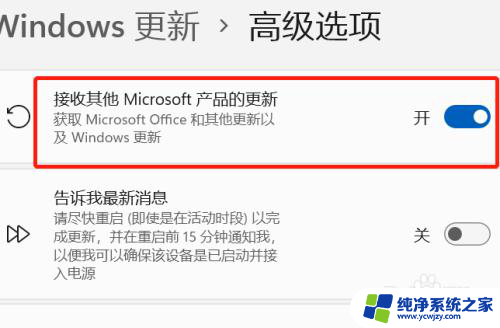
以上就是Win11接收其他Microsoft产品的更新的全部内容,如果你遇到了这种情况,可以按照以上小编的方法来解决,希望这些方法能够帮助到大家。